如何调PS的透明度
1、如下图PS画布上已有一张图;图有三个图层,现在需要把“影子”图层调下透明度。


2、在“影子”图层点下,“影子”图层图层面板这里显示为蓝色状态;表示选中此图层,接下来所有操作都是对应此图层的。
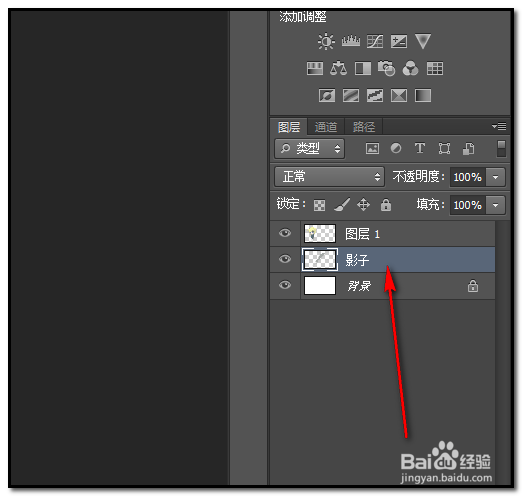
3、在图层面板这里,我们可以看到一块写着“不透明度”的字样,侧边有数字,写着“100%”,如下图所示。
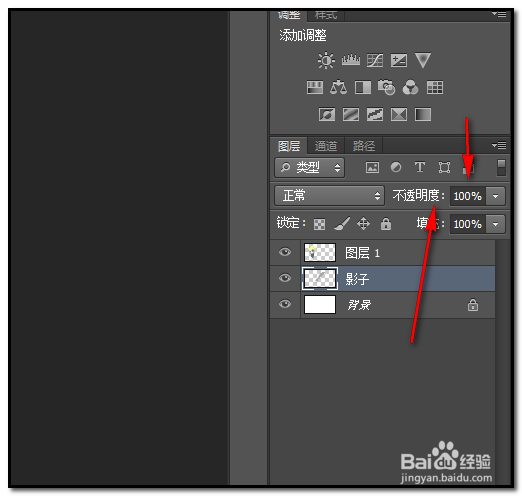
4、表示,此“影子”图层的不透明度是100%;现在把“影子”图层的不透明度调成40%;鼠标点下“100%”右侧的小三角;
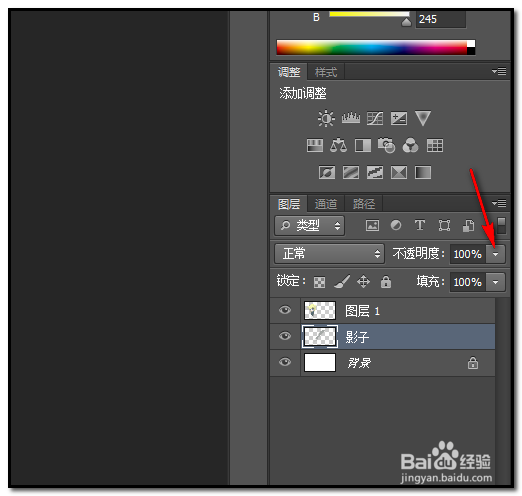
5、下方弹出一滑块,鼠标点住此滑块向左边移动。滑块往左边移动时,框内的数字随之减少,一边移滑块,一边看数字,当数字显示为40%时,停手。
即可把“影子”图层的不透明度设置为40%了。
“影子”图层的图明显变淡了。


6、我们也可以直接在框内输入数字。
鼠标点下“100%”这里,框内即显出编辑状态,把“100”删除,输入“40”按下回车键即可。


7、也可以这样操作,鼠标放在“不透明度”这四个字上面,鼠标即显示双箭头的样子,左键点击下,框内即显示编辑状态,把“100”删除,输入“40”按下回车键即可。

声明:本网站引用、摘录或转载内容仅供网站访问者交流或参考,不代表本站立场,如存在版权或非法内容,请联系站长删除,联系邮箱:site.kefu@qq.com。
阅读量:51
阅读量:101
阅读量:160
阅读量:97
阅读量:104